Содержание
 «ВКонтакте» — одна из самых популярных социальных сетей в России. Тысячи пользователей ежедневно пользуются сервисом и предоставляемыми им услугами. Зарегистрировавшись «ВКонтакте», можно не только переписываться посредством сообщений, но и просматривать личные странички друзей, узнавать новую информацию из тематических групп и даже переводить деньги. Не так давно появилась и новая полезная функция — возможность звонить через соцсеть, что позволяет существенно экономить на междугородних и даже заграничных звонках. Но для того чтобы вас было слышно другому пользователю, необходимо разрешить сервису доступ к вашему микрофону на телефоне или компьютере. Как это сделать?
«ВКонтакте» — одна из самых популярных социальных сетей в России. Тысячи пользователей ежедневно пользуются сервисом и предоставляемыми им услугами. Зарегистрировавшись «ВКонтакте», можно не только переписываться посредством сообщений, но и просматривать личные странички друзей, узнавать новую информацию из тематических групп и даже переводить деньги. Не так давно появилась и новая полезная функция — возможность звонить через соцсеть, что позволяет существенно экономить на междугородних и даже заграничных звонках. Но для того чтобы вас было слышно другому пользователю, необходимо разрешить сервису доступ к вашему микрофону на телефоне или компьютере. Как это сделать?
Почему доступ к микрофону «ВКонтакте» запрещён
Для начала следует разобраться в причинах того, почему микрофон у вас не работает. Дело в том, что при входе на сайт, сервис сразу же запрашивает у вас разрешение в виде окна с двумя кнопками: «Разрешить» и «Запретить». Не каждый из нас понимает, что это такое, а бывает просто нет времени разбираться и даже вообще прочесть уведомление, поэтому мы просто сразу же нажимаем на «Запретить».

Браузеры, которые используют защищённое соединение (оно характеризуется добавлением в адресной строке к обычному http буквы «s», то есть «https»), запоминают ваш выбор и в дальнейшем разрешить доступ не предлагается. Но вот вам понадобилось позвонить с помощью ВК, а микрофон не работает. Не стоит паниковать, потому что это легко исправить своими силами.
Другой причиной может стать то, что микрофон в принципе не подключен к компьютеру или не принят в настройках. Бывает и так, что устройство сломалось по вполне обычным причинам. В последнем случае остаётся только приобретать новый микрофон. Купить его можно в любом специализированном магазине.
Как разрешить доступ к микрофону в ВК
Что же всё-таки делать, если позвонить нужно, а доступа к устройству нет?
Первым делом проверьте подключение микрофона к компьютеру. Возможно, штекер отошёл или вы просто забыли его вставить. В этом случае необходимо просто вернуть его на место.
ВАЖНО! После повторного подключения у вас может появиться то самое окно с просьбой разрешить использование устройства. Выбирайте кнопку «Разрешить» и можно сразу же начинать звонок.
Если на этом проблема не решена, то следующим шагом станет проверка наличия микрофона в системе компьютера. Для этого перейдите в панель управления и найдите пункт «Оборудование и звук». Там вы увидите перечень подключенных устройств. Нужно проверить, не отключен ли нужный микрофон. Если да, то вам необходимо просто нажать кнопку «Включить», чтобы настроить подключение.

Но всё это будет бесполезным, если причина кроется в том, что вы единожды запретили доступ сайту. Тогда зайдите в настройки браузера и отыщите там все сохранённые данные. В различных браузерах интерфейс настроек может отличаться, но везде есть список сохранённых данных. Там вы увидите список сайтов и установленные к ним правила доступа. Следует удалить запрет на сайт vk.com. После этого при последующем посещении сайта появится то самое окно с запросом. В этот раз ответьте правильно и проблема тут же исчезнет.
Теперь вы знаете, почему может не работать звук во время звонков «ВКонтакте» и что нужно сделать, чтобы разрешить сервису доступ. Функция звонков — одна из самых новых на сайте, но она уже приобрела огромную популярность, сделав ВК ещё более удобным. Теперь не нужно тратить огромные деньги, чтобы поговорить с близкими, а также устанавливать сторонние мессенджеры или приложения. Особенно подойдёт предложением тем, у кого есть безлимит от провайдера на использование этой соцсети.
 Сегодня в нашей статье мы расскажем, покажем и научим вас как можно разрешить сайту социальной сети вконтакте использовать микрофон. Вы узнаете как можно включить микрофон для вк в браузере.
Сегодня в нашей статье мы расскажем, покажем и научим вас как можно разрешить сайту социальной сети вконтакте использовать микрофон. Вы узнаете как можно включить микрофон для вк в браузере.
Данный вопрос сейчас актуальнее чем раньше, в настоящий момент микрофон в вк вам может понадобится для:
- Отправки голосовых сообщений.
- Проведения онлайн трансляций.
- Совершения звонков.
- Других голосовых действий.
Как видите использование микрофона и взаимодействие сайта вконтакте с вашим браузером более чем обосновано.
Как в ВК разрешить доступ к микрофону
Содержание статьи (навигация)
Существует 3 простых способа разрешить или запретить вк использовать ваш микрофон
- Включение микрофона в адресной строке браузера.
- Включение микрофона перед использованием.
- Включение микрофона в настройках браузера.
Какой способ использовать решать только вам, но давайте более детально рассмотрим и разберем каждый из них.
Включение микрофона перед использованием.
Самый простой способ активировать микрофон в вк это перейти в диалог с другом и нажать на значок записи голосового сообщения сайт автоматически у вас запросить разрешение использовать микрофон.
Ниже скриншот как это выглядит.
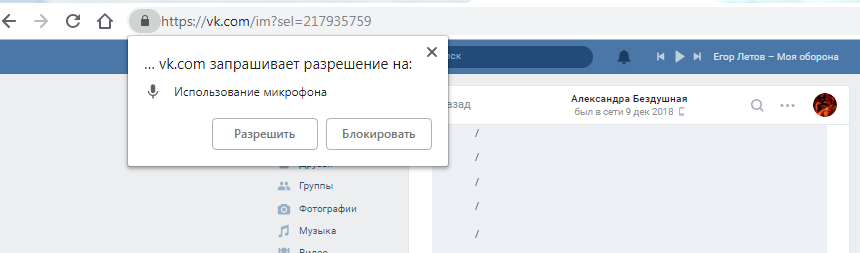
Включение микрофона в адресной строке браузера
Следующий самый простой и легкий способ решения этой проблемы.
Чтобы включить микрофон в вк вам необходимо:
- Навести мышкой на замок в адресной строке браузера.
- Нажать на замочек протокола.
- Разрешить использовать микрофон.
Чтобы вам было более понятно ниже скриншот того что вам необходимо сделать. 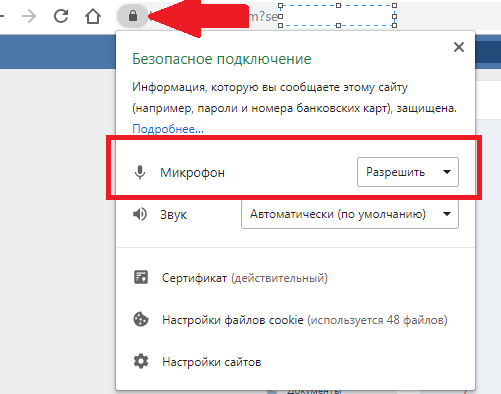
Все гениальное просто.
Включение микрофона в настройках браузера
Самый сложный метод это разрешение сайту в вконтакте использовать микрофон в настройках вашего браузера.
Ниже мы покажем как это сделать на примере браузера гугл хром, но и опере и в мазиле порядок действий примерно такие же.
- Переходим в настройки браузера.
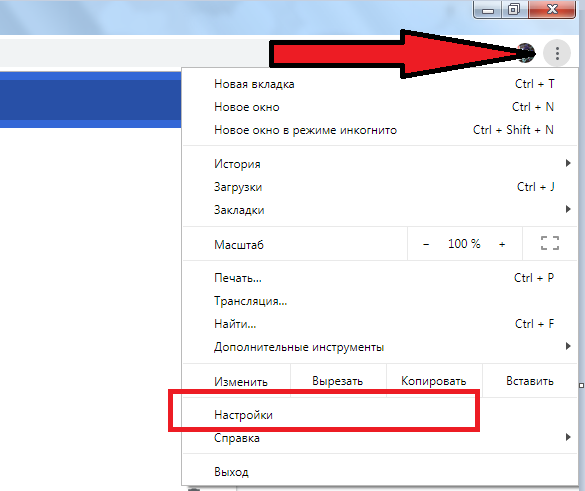
- Дополнительные настройки.
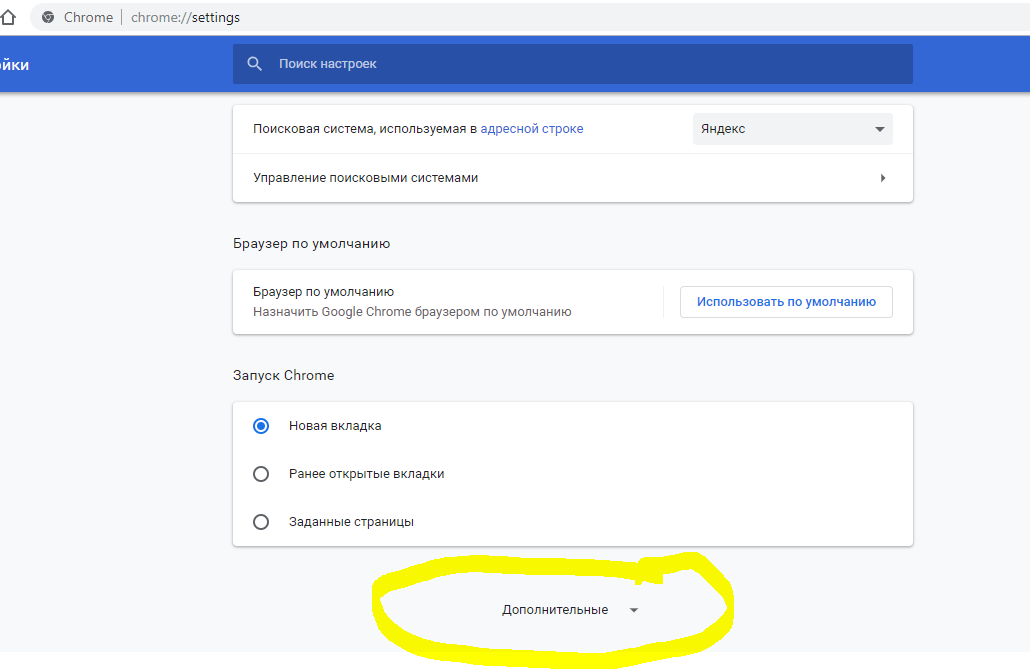
- Настройки контента.
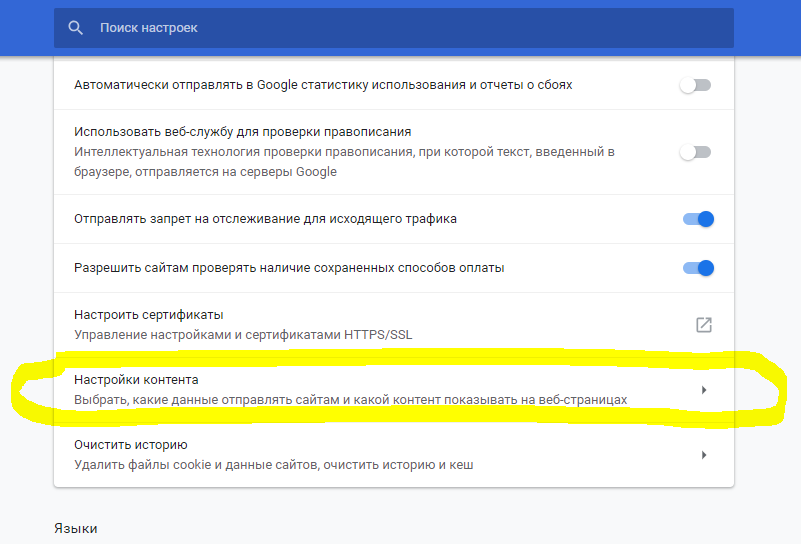
- Микрофон.
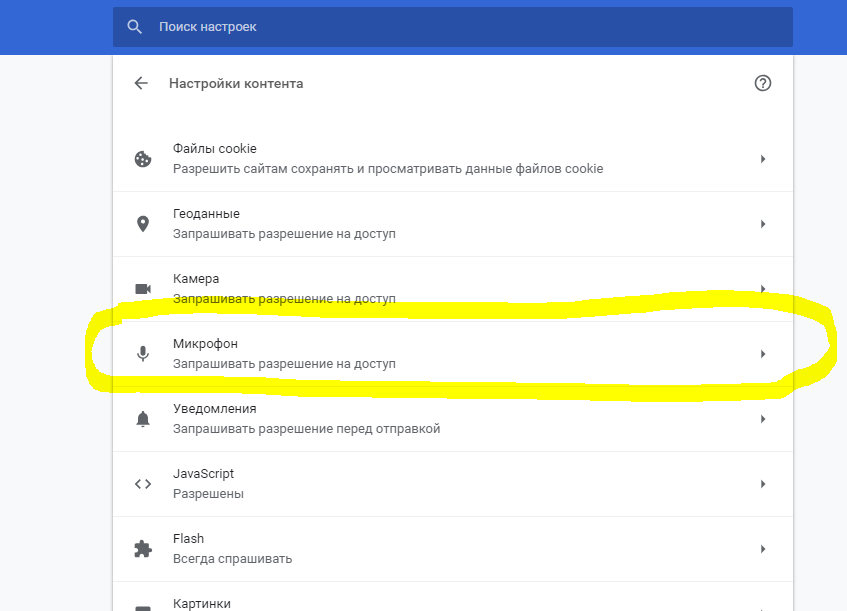
- Разрешить в вконтакте да.
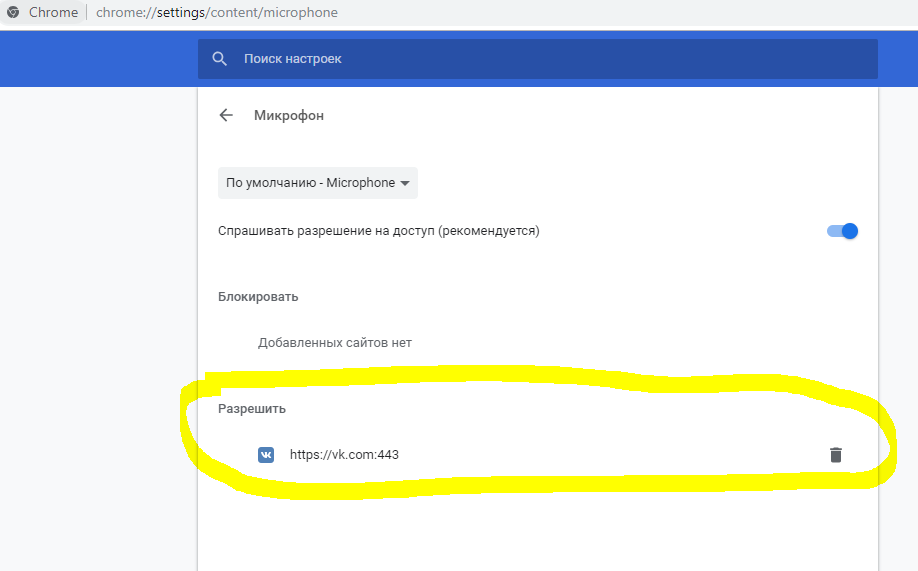
Этот способ самый сложный, но не менее актуальный. Давайте разберем самые часто задаваемые вопросы по этой теме
Как запретить вк использовать микрофон
Чтобы запретить сайту вконтакте использовать микрофон вы можете воспользоваться способом по разрешению через адресную строку или через настройки браузера и вместо разрешить установить галочки запретить.
Так как это показана на скриншоте ниже 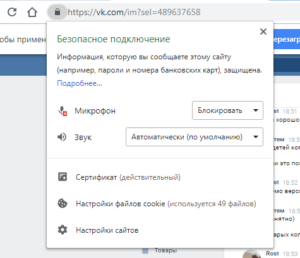
Как в ВК разрешить доступ к микрофону на телефоне
Если вы столкнулись с проблемой настроек на своем мобильном телефоне:
- Вам необходимо перейти в настройки андроид.
- потом в раздел управление приложениями.
- Далее найти официальное приложение вконтакте.
- Перейти в управлениие разрешениями
- Разрешить приложению использовать микрофон
Надеемся вам будет полезна наша статья, будем рады вашим комментариям и замечаниям
Социальная сеть «Вконтакте» продолжает радовать своих пользователей всё новыми и новыми возможностями. В конце 2016 года «Вконтакте» пополнилась функцией голосового ввода, позволяющей записывать и отсылать голосовые сообщения в обычном окне текстового чата. Также в VK недавно появилась возможность организации видеотрансляций, позволяющая создавать и вести стримы со своей странички в социальной сети. При этом люди, желающие осуществить подобное, могут столкнуться с сообщением системы «В браузере пользователя запрещён доступ к микрофону для сайта vk.com». В этом материале я расскажу, как разрешить доступ к микрофону в ВК, и какие способы нам в этом помогут.
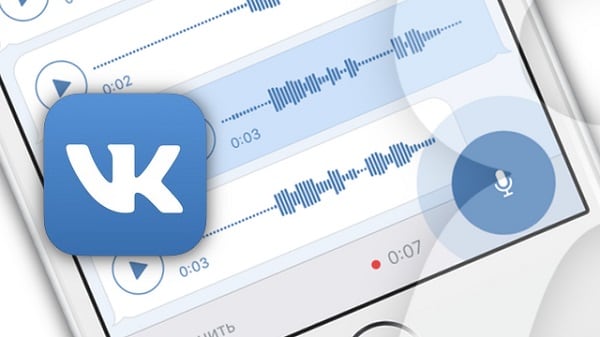 Разрешаем доступ к микрофону на VK.com
Разрешаем доступ к микрофону на VK.com
Причины дисфункции
Большинство браузеров, при обращении сайта к микрофону, предлагают пользователю разрешить или запретить данную операцию путём нажатия на соответствующую кнопку меню.
Если для сайтов, использующих незащищённое соединение (http), выбор пользователя будет зафиксирован на один сеанс, то для безопасных сайтов (использующих защищённое соединение http s ) выбор пользователя может быть зафиксирован на все последующие сеансы.
Потому, если вы случайно нажали на «запретить» во время появления таблички о возможности доступа к микрофону на сайте ВК, то система это запомнит, и в дальнейшем будет блокировать попытки «Вконтакте» получить доступ к вашему микрофону.
Кроме того, отсутствие доступа к микрофону может быть вызвано его отключением в настройках ОС Виндовс, физическим выходом устройства из строя, а также «человеческим фактором» (микрофон банально «забыли» подключить к компьютеру).
 Задействуйте микрофон для общения в чате VK
Задействуйте микрофон для общения в чате VK
Способы разрешить доступ к микрофону во Вконтакте
Итак, чтобы включить микрофон в ВК, нам необходимо, прежде всего, выполнить следующее:
-
Если при попытке активации микрофона появилась табличка о запросе доступа к микрофону – нажмите на «Разрешить»;
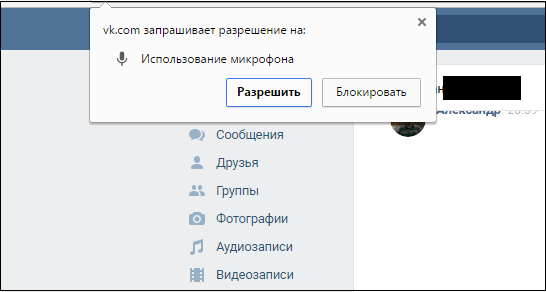 Нажмите на «Разрешить» для подтверждения доступа VK к вашем микрофону
Нажмите на «Разрешить» для подтверждения доступа VK к вашем микрофону
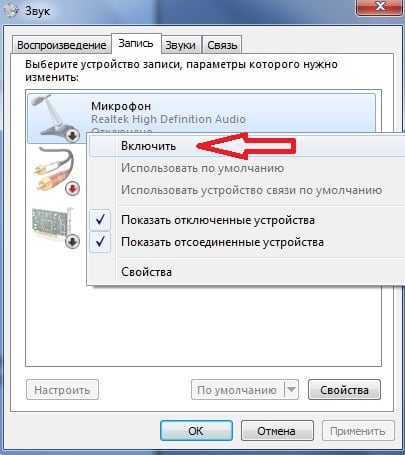 Нажмите на «Включить» для активации вашего микрофона
Нажмите на «Включить» для активации вашего микрофона
- Измените ряд настроек браузера. Находясь на сайте VK, кликните на замочек слева от адресной строки, найдите там «Микрофон», и выберите «Разрешить». К примеру, для Firefox необходимо нажать на замочек, затем на кнопку со стрелочкой вправо — «Подробнее». Переходим на вкладку «Разрешения», находим опцию «Использовать микрофон» и при необходимости активируем параметр «Разрешить»;
- Проверьте настройки микрофона в Adobe Flash Player. Несмотря на то, что за последнее время разработчики VK отказались от устаревшего функционала Flash в пользу HTML5, рекомендую, всё же, проверить настройки вашего микрофона в Adobe Flash Player. Перейдите в Панель Управления – в опции «Просмотр» справа выберите «Крупные значки». Найдите слева «Flash Player» и кликните на нём. В открывшемся окне выберите вкладку «Камера и микрофон», там нажмите на кнопку «Настройки камеры и микрофона для веб-сайта». Просмотрите список сайтов, и если найдёте там vk.com, то измените настройки для него на «Разрешить»;
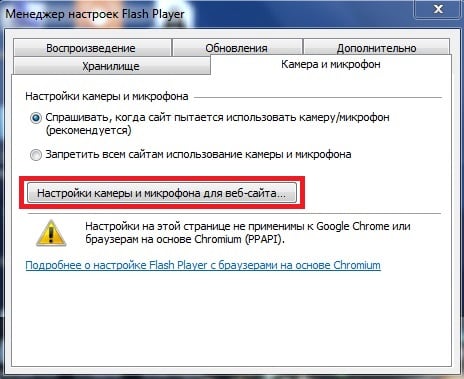 При необходимости, измените настройки микрофона в Adobe Flash Player
При необходимости, измените настройки микрофона в Adobe Flash Player
